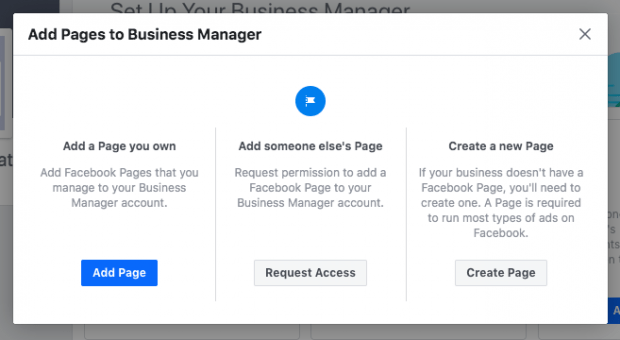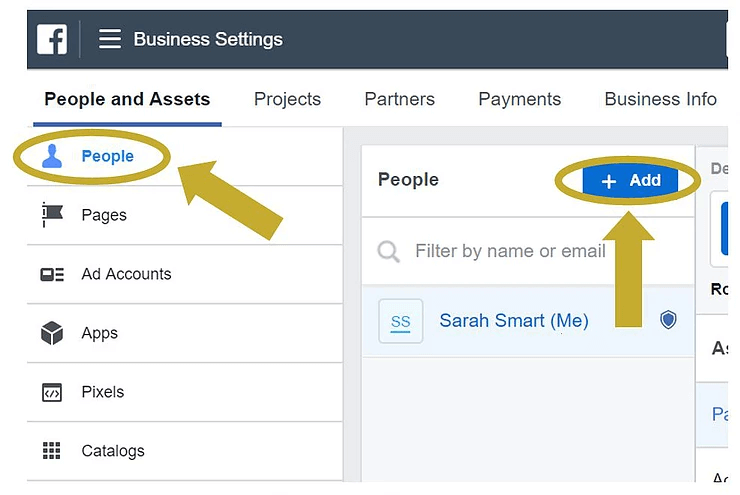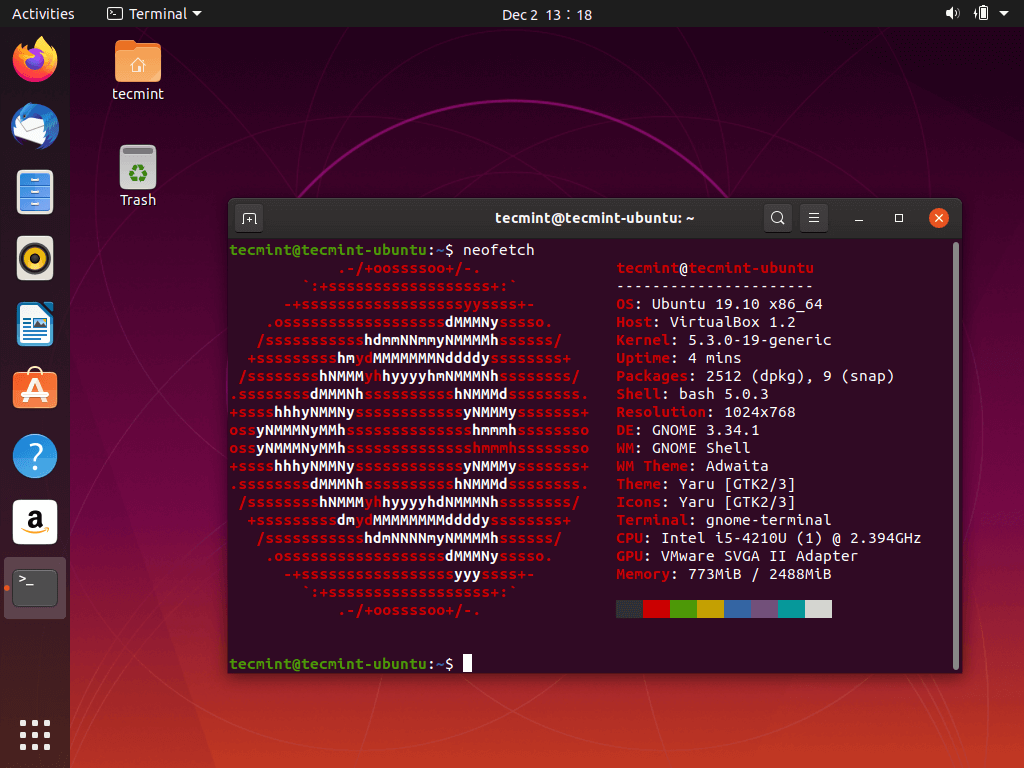Business Manager este un instrument gratuit oferit de Facebook pentru a gestiona mai usor pagina si contul dvs. de publicitate. Cu ajutorul acestei unelte, puteti sa:
Adaugati si gestionati mai multe pagini si conturi de publicitate fara a fi nevoie sa va logati si sa va delogati intre ele
Impartiti accesul la pagina si contul dvs. de publicitate cu alte persoane, precum colegii sau agentiile de publicitate, in functie de rolurile lor
Crearea si gestionarea campaniilor de publicitate si a setarilor privind bugetul, plata si raportarea
Gestionarea aplicatiilor si pixelul de urmarire de website
Business Manager este recomandat pentru companii, agentii sau oricine lucreaza cu mai multe pagini sau conturi de publicitate si doreste sa aiba un control mai bun asupra acestora.
Cum functioneaza Business Manager?
Pentru a utiliza Business Manager, trebuie sa te inregistrezi cu un cont personal de Facebook, care va fi administratorul principal al Business Manager.
Apoi, poti adauga pagini si conturi de publicitate, precum si alte persoane care sa le gestioneze.
Fiecare persoana adaugata in Business Manager poate avea un anumit rol si acces la diferite optiuni. De exemplu, un angajat poate avea acces doar la postarile de pe pagina, in timp ce un agent de publicitate poate avea acces la toate optiunile, inclusiv la crearea si gestionarea campaniilor de publicitate.
Cu Business Manager, poti avea mai mult control asupra conturilor si paginilor tale de publicitate, precum si asupra persoanelor care le gestioneaza. Este un instrument util pentru companii, agentii sau oricine lucreaza cu mai multe pagini sau conturi de publicitate.
Cum adaugi o pagina la Business manager?
Exista mai multe modalitati de a adauga o pagina la Business Manager, dar una dintre cele mai simple este sa urmezi acesti pasi:
Acceseaza Business Manager, conecteaza-te cu contul tau de Facebook si acceseaza “Pagini” din meniul din stanga.
Apasa pe butonul “Adauga Pagina” si selecteaza “Adauga pagina existenta”.
Selecteaza pagina pe care doresti sa o adaugi din lista de pagini pe care le administrezi si apasa “Adauga Pagina”.
Asociaza contul de publicitate cu pagina ta.
Selecteaza rolul pentru persoana care va administra pagina si apasa pe “Asignare”.
Dupa ce ai adaugat pagina la Business Manager, vei putea sa o administrezi si sa o promovezi mai usor prin intermediul unelte oferite de Business Manager. Poti adauga si alte persoane care sa o administreze cu tine, impartind diferite roluri si acces pentru fiecare dintre ei, in functie de necesitatile tale.
Te sfatuiesc sa asociezi contul de publicitate cu pagina ta, astfel vei putea sa creezi campanii de publicitate si sa monitorizezi performanta lor.
Cum adaug un coleg nou la Business Manager?
Exista mai multe modalitati de a adauga un coleg la Business Manager, dar una dintre cele mai simple este sa urmezi acesti pasi:
Acceseaza Business Manager, conecteaza-te cu contul tau de Facebook si acceseaza “Persoane” din meniul din stanga.
Apasa pe butonul “Adauga Persoana” si introdu adresa de e-mail a colegului tau.
Selecteaza rolul pe care doresti sa il atribui colegului tau (de exemplu, administrator, analist sau publicitar) si apasa pe “Asignare”.
Colegul tau va primi un e-mail prin care va fi invitat sa se alature Business Manager si sa acceseze pagina ta si contul de publicitate.
Dupa ce colegul tau accepta invitatia, va fi capabil sa acceseze si sa administreze pagina ta si contul de publicitate, in functie de rolul atribuit.
Este important sa alegi un rol potrivit pentru colegul tau, astfel incat sa aiba acces la functiile de care are nevoie si sa nu aiba acces la informatii confidentiale sau setari care nu sunt necesare pentru rolul lor.
Care sunt rolurile din Business Manager si ce permisiuni au fiecare?
Business Manager ofera mai multe roluri diferite pentru a permite diferitelor persoane din echipa ta sa acceseze si sa administreze contul si pagina ta de publicitate. Fiecare rol are anumite permisiuni si putere de acces.
Iata cateva dintre rolurile disponibile in Business Manager si permisiunile asociate fiecaruia:
Administrator: Aceasta este cea mai inalta functie din Business Manager. Administratorii au acces la tot ce se afla in Business Manager, inclusiv la setarile de cont si la informatiile de plata.
Analist: Analistii au acces la rapoartele si datele despre campaniile tale de publicitate, precum si la instrumentele de analiza pentru a monitoriza performanta campaniilor.
Agent Publicitar: Publicitarii au permisiunea de a crea si de a gestiona campanii de publicitate. Ei au, de asemenea, acces la instrumentele de tintire si la setarile de buget.
Redactor: Redactorii au acces la functiile de redactare si publicare pentru pagina ta de Facebook, dar nu au acces la setarile de cont sau la informatiile de plata.
Moderator: Moderatorii au acces la functiile de moderare pentru pagina ta de Facebook, cum ar fi moderarea comentariilor si gestionarea mesajelor.
Acestea sunt doar cateva dintre rolurile disponibile in Business Manager si este posibil sa existe altele sau sa fie diferente in functie de tara sau regiune.
Este important sa aloci rolul potrivit fiecarei persoane pentru a evita probleme de securitate sau erori in administrarea contului si paginii tale de publicitate.
Cum se instaleaza pixelul de urmarire din Business Manager pe un site?
Pixelul de urmarire din Business Manager este un cod JavaScript care trebuie instalat pe site-ul tau pentru a-ti permite sa urmaresti si sa analizezi performanta campaniilor tale de publicitate pe Facebook. Aici sunt cativa pasi pe care ii poti urma pentru a instala pixelul de urmarire pe site-ul tau:
Acceseaza Business Manager, conecteaza-te cu contul tau de Facebook si acceseaza “Pixel” din meniul din stanga.
Apasa pe butonul “Creare Pixel” si introdu un nume pentru pixelul tau.
Selecteaza modul in care doresti sa instalezi pixelul – prin intermediul unui plugin pentru platforma ta de website sau prin copiere-lipire manuala a codului.
Daca alegi sa instalezi pixelul prin copiere-lipire manuala, va trebui sa copiezi codul pixelului si sa-l adaugi in sectiunea head a fiecarei pagini de website pe care doresti sa-l urmaresti.
Dupa ce ai instalat pixelul pe site-ul tau, va trebui sa il verifici pentru a te asigura ca functioneaza corect.
Dupa ce pixelul a fost instalat si verificat poti sa incepi sa il utilizezi pentru a urmari performanta campaniilor tale de publicitate, sa creezi publicitate personalizata bazata pe acțiunile utilizatorilor, sau sa creezi evenimente personalizate care sa iti permita sa urmaresti acțiunile specifice de pe site-ul tau.
Este important sa instalezi pixelul de urmarire corect si sa-l verifici pentru a te asigura ca functioneaza corect.